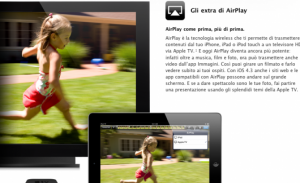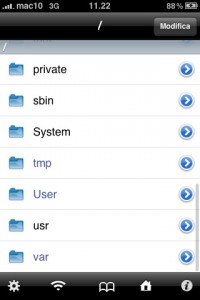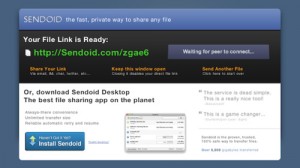
Molto spesso si ha la necessità di trasferire file, magari di grandi dimensioni, da un pc all’ altro velocemente e senza perdere tempo…soprattutto se non dispone di una linea internet velocissima. La cosa migliore sarebbe caricare il file che dobbiamo trasferire su uno dei disparati siti di hosting, utilizzare servizi di posta elettronica che permettono l’ invio di allegati particolarmente grandi o trasferirlo alla vecchia maniera, tramite usb, dvd e altri supporti.
Voglio però segnalarvi un’ interessante applicazione: Sendoid. Si tratta di un servizio, ovviamente gratutito, che permette di caricare e scaricare i file dal computer con il drag and drop da una cartella, senza alcun tipo di registrazione.
Una volta installato Sendoid (applicazione Adobe Air), basta selezionare un file per ottenere un link per il download, senza dover passare da un server intermedio.
Il ricevente dovrà solo aprire quel link per fare il download di quel file in p2p, sia che abbia installata Sendoid sia che non la abbia. Il percorso di download predefinito è la cartella Documenti ma questa impostazione si può cambiare nelle preferenze. Il trasferimento dei file si avvia immediatamente e il file viene scaricato, copiato dal computer di chi manda sul pc di chi riceve, con la possibilità di proteggere con password la transazione.
Da adesso, è inoltre possibile utilizzare un’ applicazione desktop che consente una più rapida gestione di invio e ricezione di qualsiasi file. Quindi, in poche parole si tratta di un servizio di file trasfer P2P privato e istantaneo che mescola in sè caratteristiche di Dropbox, Bittorrent e servizi come RapidShare.








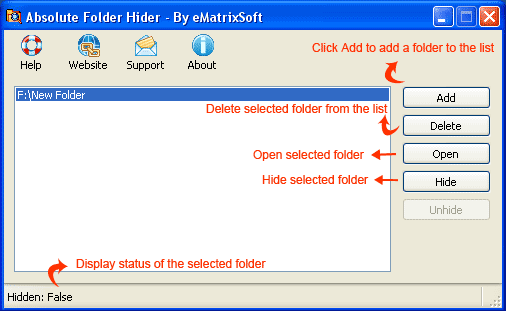




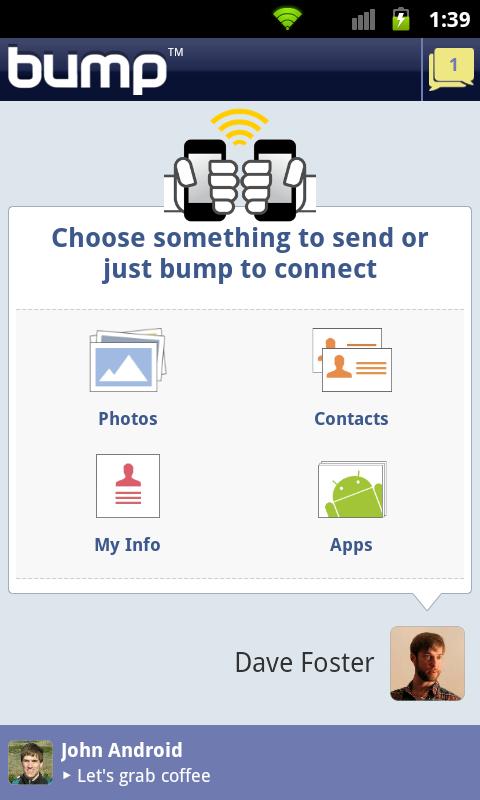

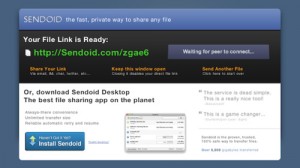
![filetram_thumb[3]](http://download90.altervista.org/blog/wp-content/uploads/2011/03/filetram_thumb3-300x204.png)